필모라 사용자 가이드에서 창의력 확장하기
-
모바일용 필모라 소개
-
모바일에서 시작하기
-
모바일용 AI 기능
-
모바일용 녹음
-
모바일용 영상 편집
-
모바일용 오디오 편집
-
모바일용 텍스트 편집
-
모바일용 스티커, 효과, 필터
-
모바일용 고급 편집
-
모바일용 내보내기 및 클라우드 백업
안드로이드 및 아이폰용 영상에서 필터 추가하기
영상 필터 추가는 편집 과정의 첫 번째 단계 중 하나입니다. 이를 통해 영상의 분위기를 변형시켜 전문적인 결과를 얻을 수 있습니다. 다양한 필터를 즐기고 사용자 정의로 만들고 싶다면 원더쉐어 필모라 앱이 최고의 선택 될 수 있습니다. 이 가이드를 통해 필터 적용하는 방법을 알려드리겠습니다.
필모라 모바일 버전
한 번의 클릭으로 휴대폰에서 영상 편집!
- • 강력한 새로운 AI 기능.
- • 초보자를 위한 사용하기 쉬운 영상 편집.
- • 전문가를 위한 완전한 기능의 영상 편집.

 4.5/5 Excellent
4.5/5 Excellent미디어 가져오기
먼저 편집할 동영상을 가져와야 합니다. 원더쉐어 필모라 앱에서의 방법은 다음과 같습니다:
- 앱을 열고 메인 메뉴에서 새 프로젝트 옵션을 탭하세요. 파란색 + 아이콘을 탭해도 됩니다.
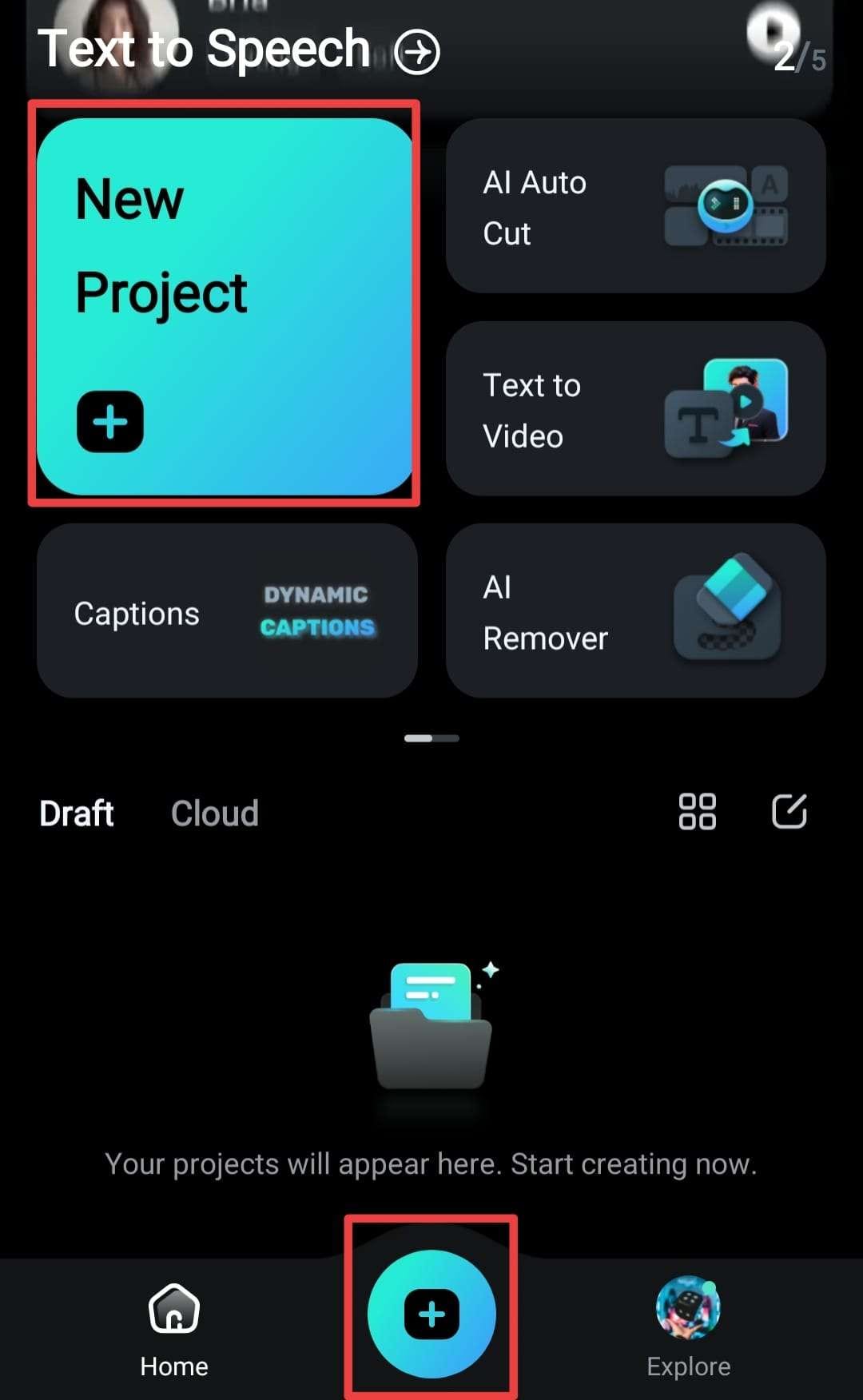
- 갤러리/라이브러리에서 동영상을 선택하세요.

필터 적용하기
동영상을 추가한 후, 원더쉐어 필모라 앱에서 필터 기능을 발견하고 사용하는 방법을 아래 단계에서 확인하세요.
- 하단 바에서 필터 옵션을 탭하세요.

- 라이브러리에서 원하는 필터를 선택하세요.
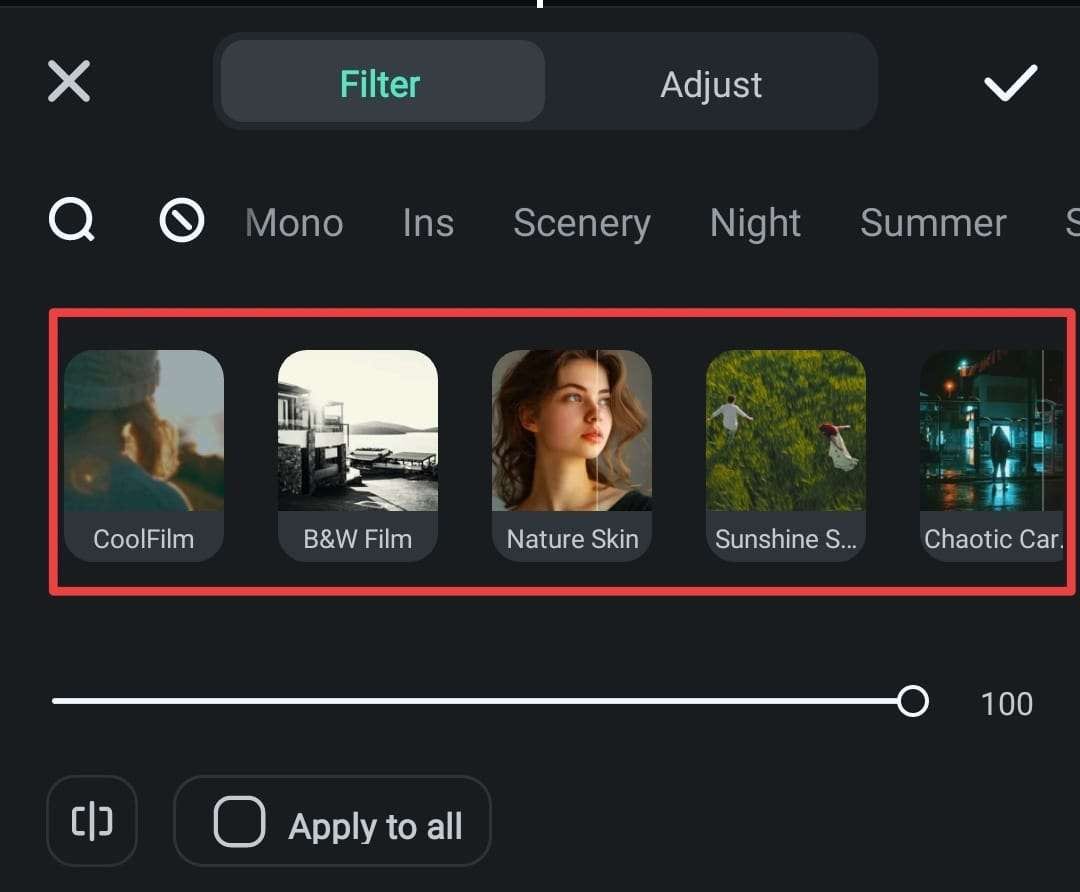
- 하단의 바를 슬라이드하여 필터 강도를 조정하세요.

- 영상에 필터를 적용하려면 체크마크 아이콘을 탭하세요.

필터 조정하기
보다 맞춤화된 경험을 위해 아래 가이드를 확인하세요. 하이라이트, 그림자, 채도, 화이트 레벨, 밝기, 생동감 등을 조정하는 방법을 알려드리겠습니다.
- 조정 옵션을 탭하세요.
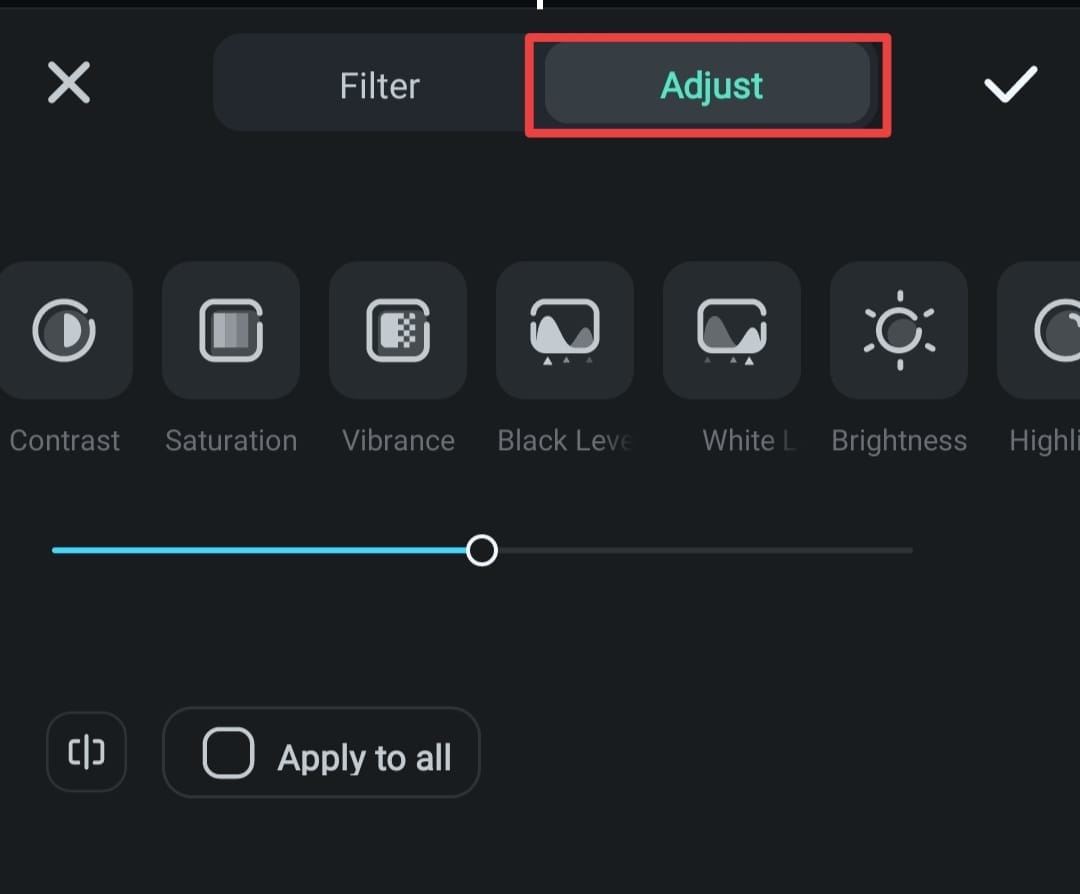
- 바를 드래그하여 원하는 요소를 조정하세요.
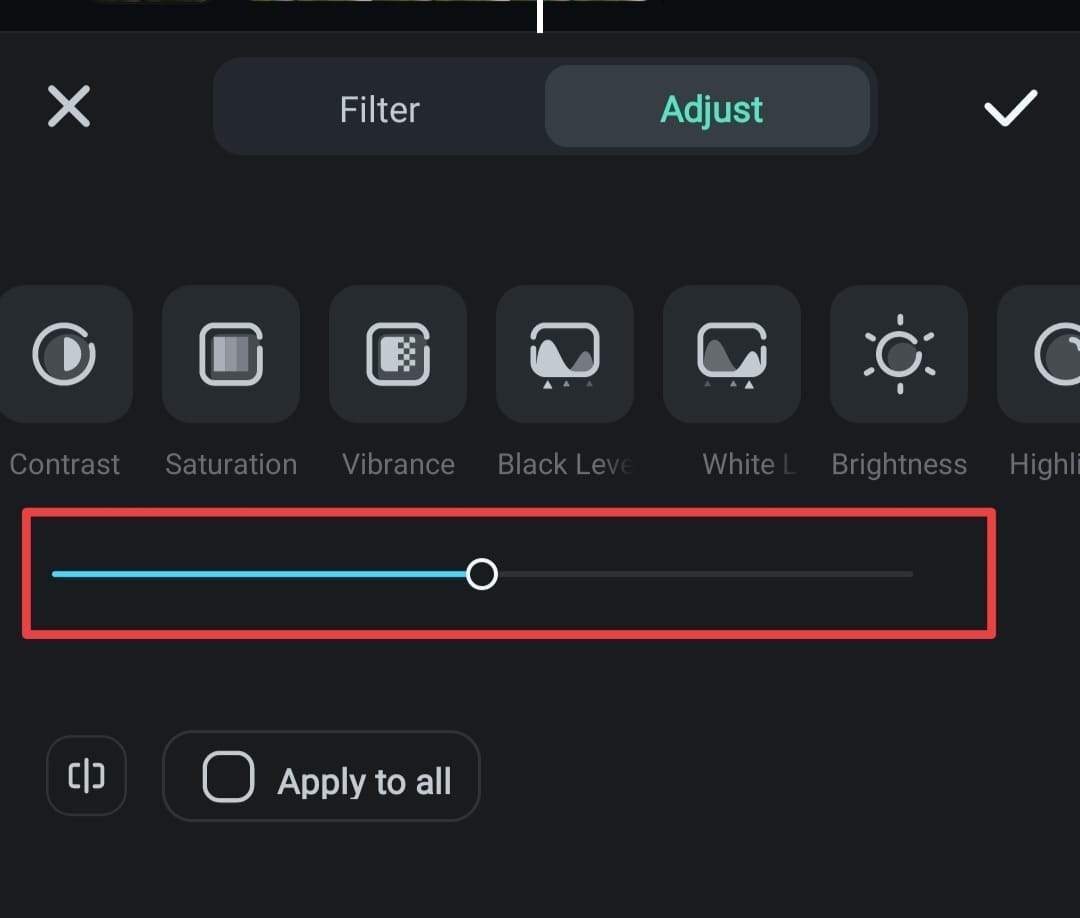
- 아래 이미지처럼 비교 아이콘을 탭하여 변집 전후 변경 사항을 확인할 수 있습니다.
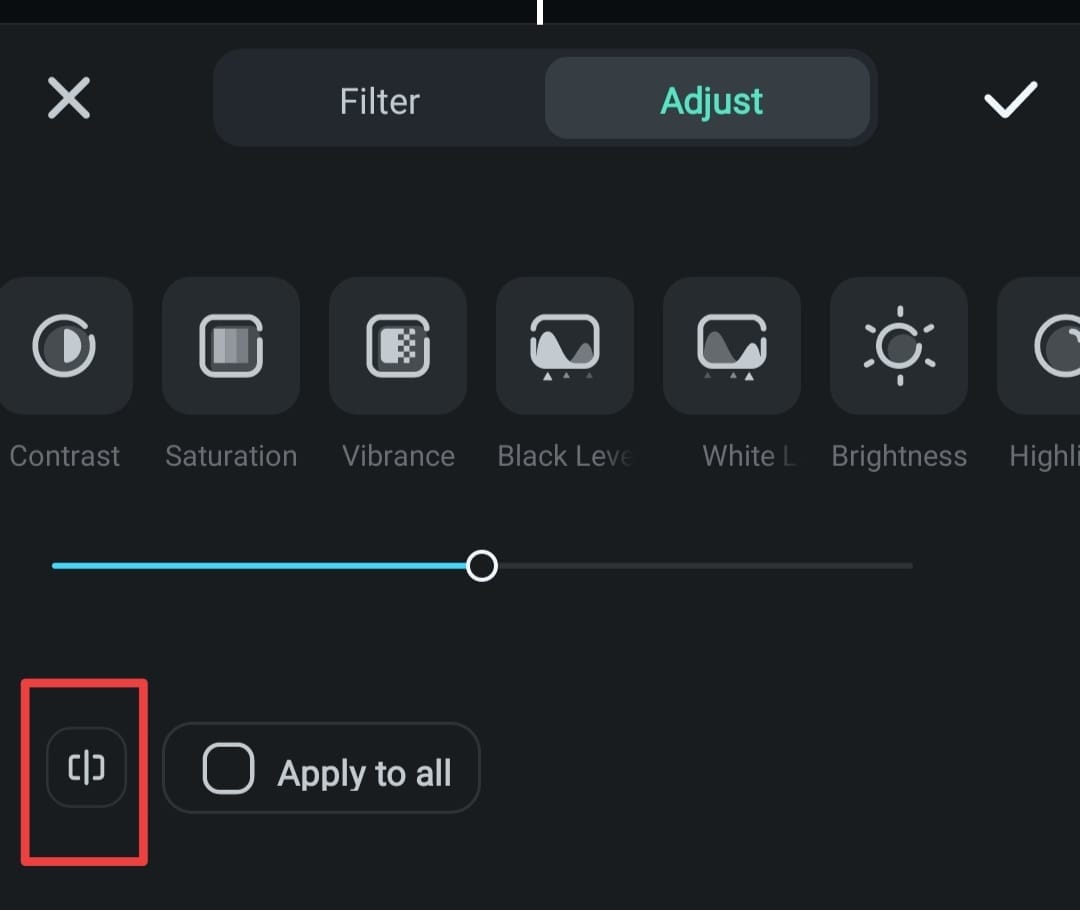
결론
필터는 콘텐츠의 품질을 향상시킬 수 있으므로 전문적인 옵션을 제공하는 플랫폼을 선택하세요. 원더쉐어 필모라의 모바일 앱에는 선호도와 필요에 따라 맞춤화할 수 있는 독특한 필터가 있습니다. 영상 필터와 관련해서 가장 많이 선택 받는 솔루션 중 하나입니다.
관련 게시물
기능관련 게시물
추천 가이드
전환 효과 추가하기(모바일용)
전문적인 전환 기능을 추가하면 동영상 사이를 전환하고 전문적인 경험을 제공하려는 경우 이상적인 솔루션입니다. 시청 여정을 매끄럽게 만드는 동시에 콘텐츠를 최고의 시청 경험으로 바꿔줍니다. 원더쉐어 필름오라 애플리케이션은 다양한 사용자 지정 전환 기능을 제공하며, 몇 단계만 거치면 프로젝트에 전환 기능을 추가하는 방법을 알려드립니다.
스티커 추가하기
스티커는 동영상 콘텐츠를 훨씬 더 매력적이고 재미있게 만들 수 있습니다. 이러한 요소를 다양하게 제공하는 곳을 찾고 있다면, Wondershare 필모라 앱이 이상적인 선택이 될 수 있습니다. 라이브러리는 방대하며 최상의 결과를 얻기 위해 이전 경험이 필요하지 않습니다. 따라서 아래 가이드를 확인하여 스티커로 매력적인 콘텐츠를 만드는 방법을 알아보세요.



